教你谷歌浏览器怎么截图
科技数码佚名2023-02-18
|
谷歌浏览器是当下最多用户选择使用的电脑浏览器,它稳定兼容性强,安全程度高,速度快,但是习惯其他浏览器的用户使用起来并不怎么习惯,比如快捷的进行截图,怎么都找不到,那么谷歌浏览器怎么进行截图呢?一起来看下吧。
谷歌浏览器怎么截图 1、打开谷歌浏览器点击右边的“自定义及控制”
2、点击“设置”进入设置页面
3、点击页面左侧的“扩展程序”
4、点击“获取更多扩展程序”
5、进入“Google应用商店”
6、在搜索栏中搜索“截图”
7、在右边出现的插件中点击“ 免费”安装截图软件
8、点击安装后出现并点击“添加”
9、点击浏览器右上角出现的按钮就可以进行截图了
|
- 上一篇

小编分享华硕主板bios如何设置U盘启动
当我们重新系统的时候,都是要进入bios的,那么如果电脑主板是华硕的主板,硕主板的bios是怎么设置的,快捷键是哪个吗?今天就和小编一起来看看,华硕的bios是如何去进入和设置的吧。1、首先打开计算机,插入u盘,然后在计算机上出现ASUS徽标启动屏幕时,按
- 下一篇
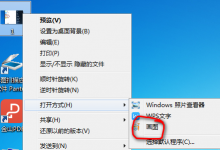
我来分享图片分辨率怎么调
一张图片用系统自带的工具怎么调整它的分辨率,图片分辨率怎么调1、首先我们电脑都有自带的一个画图软件,把鼠标放到我们要调整尺寸的图片上右击,我们点击选择画图的方式。3、在画图软件最上方图像选项卡上有一个重新调整图片大小选项。可以看到就蹦出来一个设置图片大小的对话框。4、接下来我们就可以对图片大小来进行设置,可以看到它调整图片大小的依据有两种一种是百分比,所以我们在进行调整的时候就选择像素依据。

